PS4で点滅する青い死の光を修正する8つの簡単な方法
公開: 2023-01-19
PS4 は、世界中の何百万人ものユーザーが使用している有名なビデオ ゲーム コンソールです。 その後継機であるPS5が発売された後も、PS4の熱狂は衰えることがありません。 このデバイスは、仮想現実の世界に触れ、さまざまなゲームを楽しむのに役立ちます。 Xbox One シリーズの 3 倍優れており、専用機能が優れており、より堅牢で、4K ゲーム体験を提供します。 ただし、軽微なエラーがないわけではありませんが、そのうちの 1 つは PS4 の青いライトの点滅です。 PS4 コンソールでブルーライトが繰り返し発生することにも苦労している場合は、適切な場所に来ています。 今日のガイドでは、PS4コントローラーのブルーライトの点滅の詳細、それをトリガーするさまざまな理由、およびPS4コンソールのブルーライトオブデスを修正する方法について説明します. また、PS4の点滅する青いライトが表示されない問題を修正するのに役立ついくつかの効果的な方法を知ることができます. したがって、記事を読み続けて、この問題のあるエラーをすぐに取り除きます.

コンテンツ
- PS4で点滅する青い死の光を修正する方法
- PS4の青いライトが点滅する原因は何ですか?
- PS4 ブルーライトオブデスの症状
- 方法 1: PS4 コンソールを再起動する
- 方法 2: 損傷したケーブルを交換する
- 方法 3: PS4 HDMI ポートが機能していることを確認する
- 方法 4: PS4 ハードドライブが動作していることを確認する
- 方法 5: PS4 コンソールを再接続する
- 方法 6: TV ソフトウェアを更新する
- 方法 7: PS4 をセーフ モードで再起動する
- 方法 8: PS4 を工場出荷時の設定に復元する
PS4で点滅する青い死の光を修正する方法
ここでは、PS4のブルーライトオブデス症状を解決するためのトラブルシューティング方法を詳細に示しました.
PS4の青いライトが点滅する原因は何ですか?
ユーザーは、ソフトウェアの問題またはハードウェアの問題が原因で、PS4 に青い光が表示されることがよくあります。 これらの理由を以下で簡単に見てみましょう。
- システムのランダムな不具合。
- 電源ユニットの問題。
- テレビのファームウェアが古い。
- HDMI ケーブルの不良。
- PS4のソフトウェアバグ。
- PS4 のハードウェアの問題。
PS4 ブルーライトオブデスの症状
- PS4 コンソールで青い光が発生すると、テレビとの通信が困難になります。
- この問題の背後には、ネットワークの問題、ケーブルの問題、ファームウェアの問題、ソフトウェアの不具合など、さまざまな理由が考えられます。
- PS4 の青色のライトには、通常、「信号が弱いか信号がありません」というメッセージが表示されます。
- 場合によっては、画面も真っ暗になります。
- 青色の死の光は、光の点滅またはパルスによっても示されます。
- また、どのメニューやセーフ モードも使用できなくなります。
通常、PS4 のブルー ライトの背後にある主な問題は、接続不良です。 それ以外にも、さまざまな技術的およびハードウェアの問題がこの問題を引き起こす可能性があります。 テレビが PS4 コンソールと互換性があるかどうかも確認する必要があります。これは、この問題の背後にある理由の 1 つではありません。 PS4 のブルー ライト オブ デスの症状がわかったので、簡単に試行できるいくつかの方法で問題の修正を始めましょう。
方法 1: PS4 コンソールを再起動する
ブルー ライトの問題を解決するための最初の修正には、PS4 の再起動が含まれます。 PlayStation が起動プロセスを完了しておらず、途中で動かなくなった可能性があります。 したがって、再起動すると、PS4へのアクセスと操作を妨げる小さな不具合が解消される可能性があります.
1. PS4 のホーム画面に移動し、メニューから [電源] オプションを選択します。

2. 次に、[電源オプション]を選択します。
3.最後に、他のオプションからPS4の再起動を選択します。
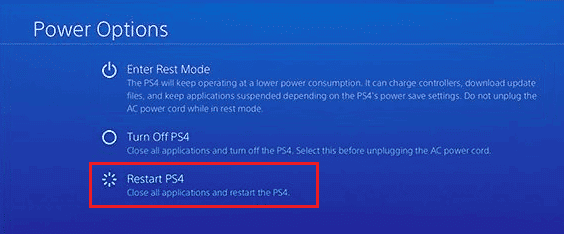
方法 2: 損傷したケーブルを交換する
PS4の点滅する青いライトが画像に表示されない問題を修正するには、ケーブル接続が損なわれておらず、故障していないことを確認する必要があります。 破損した HDMI ケーブルを確認するには、次の手順に従います。
1. PlayStation 4 で、ビープ音が 2 回聞こえるまで電源ボタンを押し続けます。
2. 次に、PS4 からすべてのケーブルを外します。
3. 次に、ケーブルの接続に問題がないか、ケーブルが損傷していないかを確認します。
4. ケーブルが切れている場合は、別の HDMI ケーブルを使用して、ブルー ライトの問題が解決するかどうかを確認してください。

方法 3: PS4 HDMI ポートが機能していることを確認する
PS4 が青く点滅し、セーフ モードがない問題は、PS4 コンソールまたはテレビの HDMI コネクタが曲がっていることが原因である可能性もあります。 したがって、両方のデバイスの HDMI ポートを手動で確認する必要があります。 破損または曲がった PIN が見つかった場合、唯一の可能な解決策は、デバイスを修理することです。
また読む: PS5の点滅する青いライトを修正する方法
方法 4: PS4 ハードドライブが動作していることを確認する
PS4 のハードウェアの問題は珍しくありません。コンソールのハード ドライブの問題により、PS4 コントローラーの青いライトが点滅している可能性があります。 その場合は、コンソールを開いてハード ドライブの損傷の兆候を探す必要があるハード ドライブを確認する必要があります。 損傷に気付いた場合は、ハード ドライブを専門家に修理してもらいます。
方法 5: PS4 コンソールを再接続する
電源の問題は、PS4 の青色のライトが点滅するもう 1 つの理由です。 考えられる電源の問題を確認するには、ケーブルが電源タップとコンソールの背面に正しく差し込まれていることを確認してください。 接続に問題がないように思われる場合は、以下の手順に進み、電源の問題を除外してください。
1. PS4 で、電源ボタンを押して、約5 ~ 10 秒間待ちます。

2. システムのビープ音が 2 回鳴ったら、電源ボタンを離します。

3. 次に、電源ソケットとコンソールから電源ケーブルを外します。
4. しばらくしてから、ケーブルをコンソールと電源ソケットに差し込みます。
方法 6: TV ソフトウェアを更新する
ブルー ライト オブ デス PS4 を修正する方法がまだわからない場合は、テレビ ソフトウェアを更新してみてください。問題がテレビ側にある場合があるためです。 デバイスのバグやエラーをなくすには、インターネット接続でテレビを更新する必要があります。 テレビのファームウェアの問題を除外するには、次の手順に従ってソフトウェアを更新します。
注: 次の手順は、Samsung TV ファームウェア用です。
1. リモコンのホーム ボタンを押してスマート ハブを起動します。
2. 次に、表示されたメニューから [設定]を選択します。
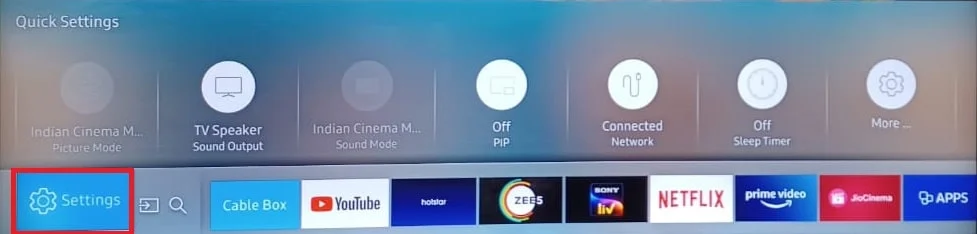
3. 次に、ソフトウェア更新オプションを選択します。
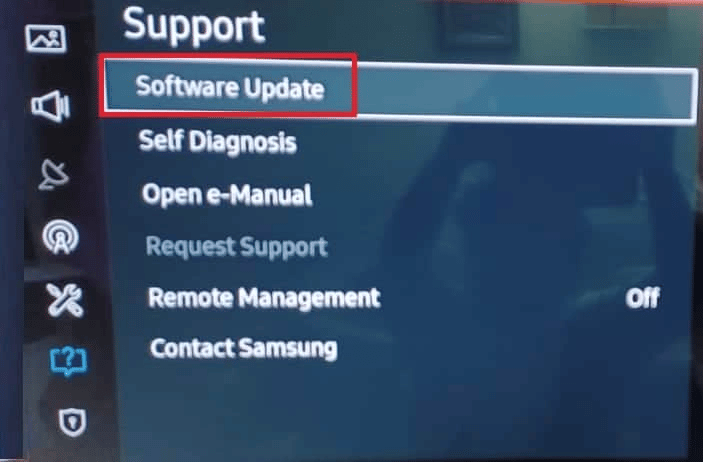
4. 最後に、[今すぐ更新] オプションを選択し、プロセスが完了するまで待ちます。
画面の指示に従ってソフトウェア ファームウェアをインストールし、ブルー ライトの問題が解決したかどうかを確認します。
また読む: PS4 WiFiプロキシサーバーエラーを修正する
方法 7: PS4 をセーフ モードで再起動する
PS4 で青色のライトが点滅して画像が表示されないというソフトウェアの問題は、 PS4 をセーフ モードで再起動することで解決できます。 セーフ モードは、欠陥のあるアプリケーションやソフトウェアの小さなバグを修正するのに役立ちます。 以下の手順を使用して、この方法をセーフモードで実行できます。
1. まず、電源ボタンを使用して PlayStation 4 の電源をオフにします。
2.ビープ音が 2 回聞こえるまで、 PS4 の電源ボタンを押し続けます。
3.セーフ モードに入ったら、コントローラーの PS ボタンを押します。
4. 次に、[解像度の変更]、[データベースの再構築]、または[デフォルト設定の復元]を選択し、最後に [再起動] を選択します。
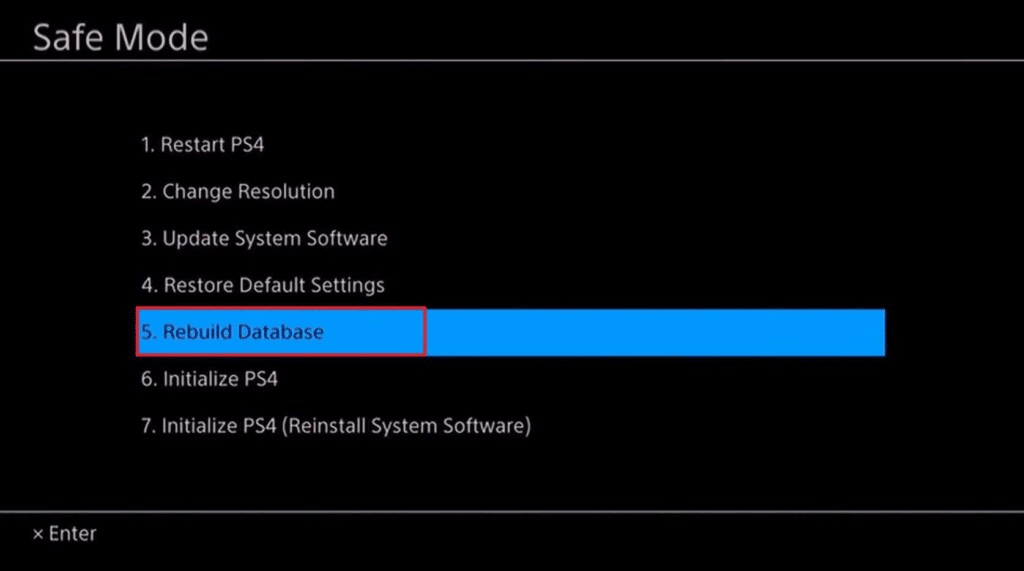
方法 8: PS4 を工場出荷時の設定に復元する
最後に、PS4の青いライトの点滅をセーフモードで修正できない場合は、PS4を工場出荷時の設定に復元してみてください. 言うまでもなく、この方法を実行すると、コンソールに保存されているすべてのデータが消去されるため、以下の手順を開始する前にすべてのデータをバックアップする必要があります。
1. PS4 の設定メニューを起動します。
2. その中で、[初期化] タブを選択します。
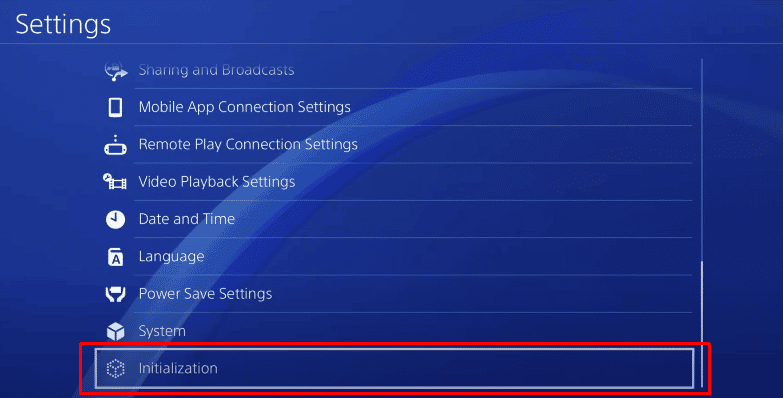
3. 次に、オプションのリストから [ PS4 の初期化]を選択します。
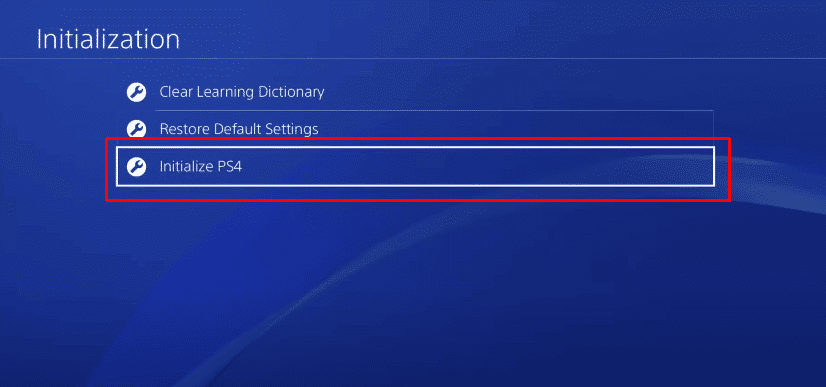
4. 次のウィンドウで、[フル] タブを選択します。
![[フル] を選択します。 PS4で点滅する青い死の光を修正する8つの簡単な方法](/uploads/article/7236/vbEcADV8SdVZOulO.png)
5. 最後に、プロセスを確認するために、[初期化]を選択します。
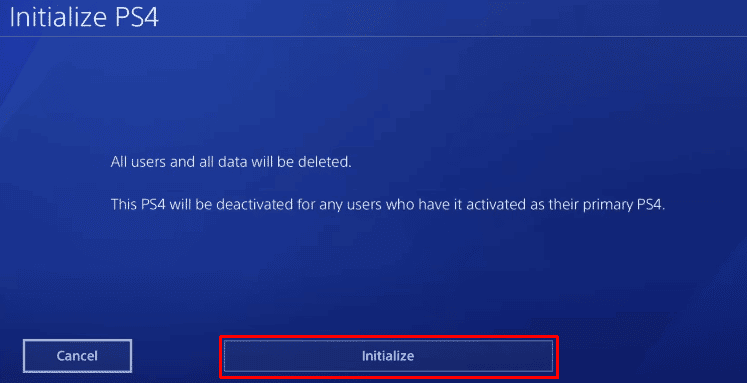
6. 最後に、[はい]を選択して先に進み、初期化を開始します。
![[はい] を選択します。 PS4で点滅する青い死の光を修正する8つの簡単な方法](/uploads/article/7236/7YWz0PheVL0H7QbF.png)
コンソールが元の設定にリセットされたら、PS4 の青色のライトが点滅して画像が表示されない問題が修正されたかどうかを確認します。
また読む: PS4エラーCE 42555 1の問題を修正
よくある質問 (FAQ)
Q1. コントローラーの青いライトはどういう意味ですか?
答え。 コントローラーの青色のライトは、本体との接続を試みていることを意味します。 これは死の青い光とは何の関係もありません。
Q2. PS4のブルーライトは直せますか?
答え。 HDMIケーブルを変更して接続の問題を修正することで、PS4の青いライトを修正することが可能です.
Q3. PS4が破損しているかどうかを知るにはどうすればよいですか?
答え。 損傷した PS4 は、白い光に変わることなく継続的に点滅するパルス状の青い光で示されます。
Q4. PS4の破損を直すことはできますか?
答え。 はい、PS4のデータベースを再構築することで破損を解消できます。
Q5. PS4はどれくらい持ちますか?
答え。 適切な条件下で保管および使用された PS4 は、少なくとも約5 年間は使用できます。
おすすめされた:
- 複数の FedEx 配送ラベルを作成する方法
- PS5の点滅する白色光エラーを修正
- PS5のオレンジ色のライトが点滅する問題を修正
- PS4でオレンジ色のライトを修正する8つの方法
PS4 のブルー ライトの点滅に関するドキュメントが、ブルー ライトとは何か、その原因、およびそれを修正する方法に関するすべての疑問を解消するのに役立つことを願っています。 以下のコメントセクションに質問、提案、または疑問をドロップして、私たちに連絡することができます.
